Il y a "très bavard" les gens dans cette vie, et quand nous quittons notre appareil mobile, ils aiment parcourir quelques photos ou souvenirs nous avons de la Galerie. Cependant, il existe une solution sur notre iPhone pour empêcher les utilisateurs d'accéder à d'autres applications ou fenêtres sur l'iPhone. Dans cet article, nous vous expliquons quelles étapes vous devez suivre pour fonctions et options d'accessibilité.

Hors "commérages"
La iPhone est un appareil très personnel, un appareil où nous avons stocké pratiquement tout nos souvenirs dans les galeries ou les conversations importantes sur Twitter, WhatsApp or Facebook. Pour cette raison, chaque fois qu'ils nous demandent de laisser l'appareil, il génère une certaine insécurité pour nous, malgré le fait que c'est quelqu'un en qui nous avons absolument confiance, car c'est notre appareil et nous n'aimons pas qu'ils puissent accéder à quoi que ce soit.
Heureusement, depuis la fenêtre d'accessibilité, Apple permet de limiter ce type d'option afin que si un utilisateur souhaite afficher un dossier Galerie, ils ne peuvent pas quitter ladite application et voir d'autres applications.

Procédure pour empêcher l'accès de tiers à l'iPhone
Le processus est vraiment simple et comme toujours le Onglet Accessibilité est celui qui nous donne cette possibilité de sécurité et de confidentialité. Le processus est le suivant et nous allons l'analyser ci-dessous.
Nous allons dans l'onglet Paramètres généraux et nous allons dans l'onglet indiqué. Dans celui-ci, cliquez sur Accès guidé. Dans cette option, un message très intéressant apparaît qui doit être pris en compte : « L'accès guidé maintient l'iPhone dans une seule application, ce qui vous permet de contrôler les fonctions disponibles. Pour démarrer l'accès guidé, appuyez trois fois sur le bouton latéral de l'application que vous souhaitez utiliser »
Ensuite, nous devons déterminer comment nous voulons activez cette option et nous allons la configurer via Face ID ou Touch ID. Si vous utilisez Face ID, vous devez double-cliquer sur la barre latérale. Dans le cas où vous souhaitez un code de déverrouillage, vous devez appuyer trois fois. Nous devons maintenant accepter cet onglet et accéder à l'application dans laquelle nous souhaitons inclure cette mesure de sécurité. Cette fonction est très intéressante pour les empêcher d'entrer dans les paramètres personnels du système et de pouvoir se déverrouiller via Face ID.
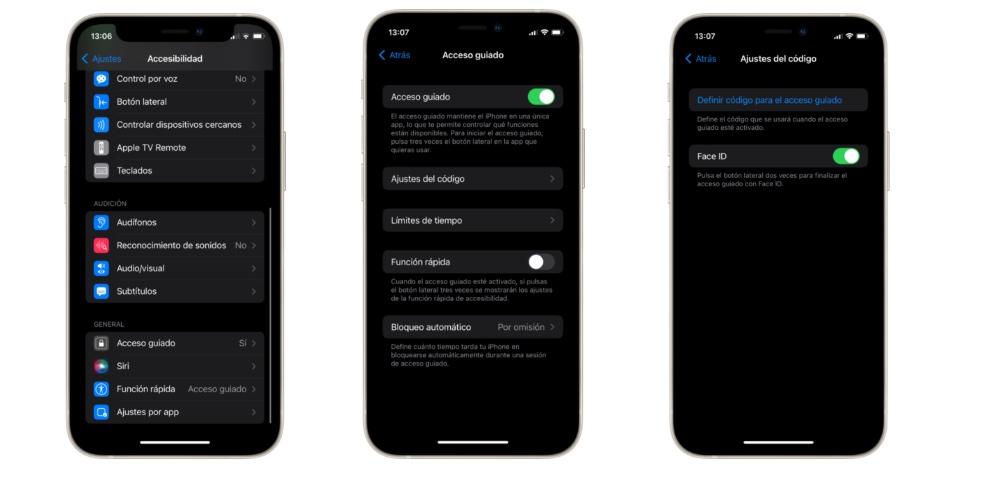
Nous aurions déjà activé l'option d'accès guidé afin qu'une personne ne puisse en aucun cas quitter l'application. Si tu veux désactiver cette option, vous devez appuyer trois fois sur la barre latérale pour entrer le code ou via Face ID en appuyant deux fois sur la barre latérale de notre iPhone. Encore une fois, vous accédez à l'accès guidé et désactivez cette option. Vous pouvez le faire avec toutes les applications qui vous intéressent.
Cette application est non seulement importante du point de vue de l'accès à nos informations personnelles, mais elle peut également être utilisée en cas de vol de notre téléphone portable, car si la personne "tombe" dans la fenêtre ou l'application, elle ne sera pas pouvoir s'en sortir à moins de connaître la procédure.
 Laissez-nous dans la zone de commentaire si vous connaissiez cette fonction et si vous pensez qu'il est important que nous la connaissions tous.
Laissez-nous dans la zone de commentaire si vous connaissiez cette fonction et si vous pensez qu'il est important que nous la connaissions tous.
